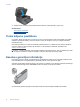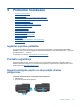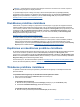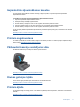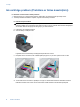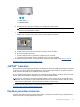User Guide
Izejmateriālu atjaunināšanas kasetne
Ja izejmateriālu atjaunināšana nenotiek veiksmīgi, mēģiniet panākt, lai printeris atpazīst izejmateriālu
atjaunināšanas kasetni.
Lai panāktu, ka printeris atpazīst izejmateriālu atjaunināšanas kasetni:
1. Izņemiet izejmateriālu atjaunināšanas kasetni.
2. Ievietojiet kasetņu turētājā oriģinālo kasetni.
3. Aizveriet kasetņu nodalījuma vāku un tad nogaidiet, līdz kasetne pārtrauc kustību.
4. Izņemiet oriģinālo kasetni un pēc tam nomainiet to ar izejmateriālu atjaunināšanas kasetni.
5. Aizveriet kasetņu nodalījuma vāku un tad nogaidiet, līdz kasetne pārtrauc kustību.
Ja vēl joprojām parādās izejmateriā
lu atjaunināšanas problēmas kļūdas paziņojums, sazinieties ar HP atbalsta
dienestu.
Noklikšķiniet šeit, lai skatītu internetā papildinformāciju.
Printera sagatavošana
Ja neesat apmierināts ar drukas kvalitāti, mēģiniet veikt kasetņu tīrīšanu no vadības paneļa. Papildinformāciju
skatiet sadaļā
Automātiska drukas galviņas tīrīšana.
Pārbaudiet kasetņu nodalījuma vāku
Drukāšanas laikā kasetņu nodalījuma vākam ir jābūt aizvērtam.
Noklikšķiniet šeit, lai skatītu internetā papildinformāciju.
Drukas galviņas kļūda
Ierīces drukas galviņā radās kļūda. Sazinieties ar HP atbalsta dienestu.
Noklikšķiniet šeit, lai skatītu internetā papildinformāciju.
Printera kļūda
Ja mēģinājāt izslēgt un ieslēgt printeri un šī darbība nepalīdzēja atrisināt problēmu, sazinieties ar HP atbalsta
dienestu.
Noklikšķiniet šeit, lai skatītu internetā papildinformāciju.
Printera kļūda 37